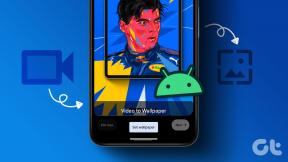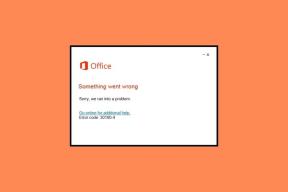6 најбољих поправки за гласовну навигацију која не ради у Аппле мапама на иПхоне-у
Мисцелланеа / / April 22, 2023
Аппле Мапс вам може омогућити да се крећете прометним улицама када желите да стигнете до одређене локације. Ако идете на путовање, можете додајте више заустављања да правите паузе током вашег путовања. Најбољи део је то што не морате да гледате у свој иПхоне да бисте видели упутства јер гласовна навигација постаје ваш водич.

Понекад скренете погрешно или наставите да буљите у свој иПхоне јер гласовна навигација престаје да ради. Ако вам ово звучи познато, доносимо нека радна решења која ће вам помоћи да поправите да гласовна навигација не ради у Аппле мапама на вашем иПхоне-у.
1. Проверите да ли је гласовна навигација искључена
Почевши од основног решења, мораћете да проверите да ли је функција гласовне навигације искључена у апликацији Мапе на вашем иПхоне-у. Аппле Мапс вам омогућава опцију да ручно искључите команде гласовне навигације у случају да вам сметају.
Корак 1: Отворите апликацију Аппле Мапс на свом иПхоне-у.

Корак 2: Започните навигацију до жељене локације.
Корак 3: Додирните икону Звук у горњем десном углу.
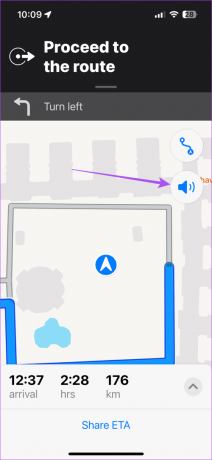
4. корак: Изаберите опцију Звук укључен да бисте укључили гласовну навигацију. Затим проверите да ли је проблем решен.

2. Омогући изговорена упутства
Апликација Аппле Мапс подразумевано омогућава говорна упутства на вашем иПхоне-у. Али ако и даље не можете да чујете гласовна упутства, функција је можда случајно онемогућена. Ево како да проверите.
Корак 1: Отворите апликацију Подешавања на свом иПхоне-у.

Корак 2: Померите се надоле и додирните Мапе.

Корак 3: Померите се надоле и изаберите Говорна упутства.
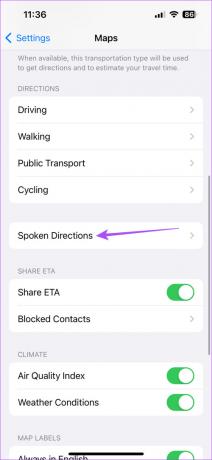
4. корак: Додирните прекидаче поред „Упутства паузирај говорни звук“ и „Уређај за активирање смерница“.
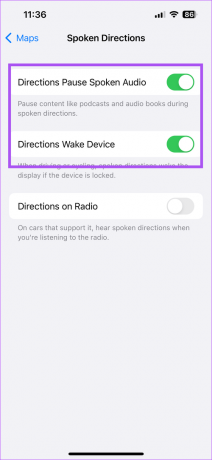
Ове функције ће паузирати садржај као што су подкасти и музика током гласовне навигације, а такође ће пробудити екран вашег иПхоне-а ако је закључан.
Такође препоручујемо да омогућите Упутства на радију да бисте чули гласовну навигацију док слушате радио.
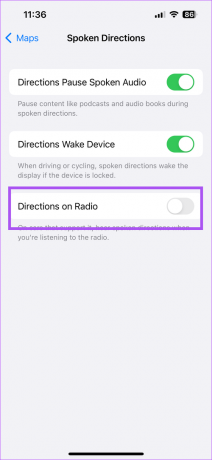
5. корак: Затворите апликацију Подешавања и отворите апликацију Аппле Мапс да бисте проверили да ли је проблем решен.

3. Проверите нивое јачине звука иПхоне-а
Понекад морате да смањите јачину звука вашег иПхоне-а да не бисте узнемиравали било кога око себе или да не дозволите да вам звук обавештења смета док радите. И природно је заборавити да касније повећате јачину звука. Дакле, ако гласовна навигација и даље не ради у Аппле мапама, добра је идеја да проверите нивое јачине звука на вашем иПхоне-у.
Корак 1: Отворите апликацију Подешавања на свом иПхоне-у.

Корак 2: Додирните Звук и хаптика.

Корак 3: Користите клизач за јачину звука да повећате јачину звука.

4. корак: Затворите апликацију Подешавања и отворите апликацију Аппле Мапс да бисте проверили да ли ово помаже.

4. Присилно затворите и поново покрените мапе
Још једно ефикасно решење је да принудно затворите и поново покренете апликацију Аппле Мапс на вашем иПхоне-у да бисте јој дали нови почетак. Можда неки позадински процес или активност спречавају или кваре у апликацији Мапе.
Корак 1: На почетном екрану вашег иПхоне-а превуците нагоре и задржите да бисте открили прозоре апликације у позадини.
Корак 2: Превуците удесно да бисте потражили Мапе. Затим превуците прстом нагоре да бисте принудно затворили апликацију.
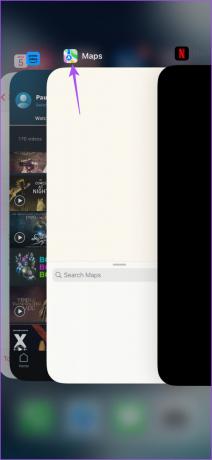
Корак 3: Поново покрените апликацију Аппле Мапс да бисте проверили да ли помаже.

5. Проверите своју интернет везу
Аппле мапама је потребан сталан приступ интернету да би приказале упутства и обезбедиле гласовну навигацију. Дакле, ако осећате да гласовна навигација понекад посустаје у Аппле мапама на вашем иПхоне-у, мораћете да проверите брзине интернет везе. Пошто ћете углавном користити Мапе на отвореном, ево како да проверите да ли је за Мапе дозвољен приступ мобилним подацима.
Корак 1: Отворите апликацију Подешавања на свом иПхоне-у.

Корак 2: Померите се надоле и додирните Мапе.

Корак 3: Додирните прекидач поред Мобилни подаци.
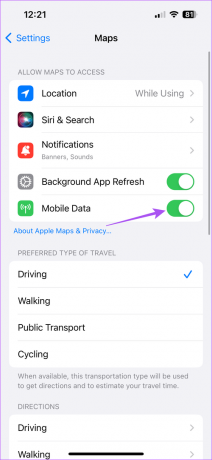
4. корак: Затворите апликацију Подешавања и покрените апликације Аппле Мапс да бисте видели промену.

6. Ажурирајте мапе
Ако ниједно од решења до сада није функционисало, предлажемо да ажурирате Аппле Мапс инсталирањем најновије верзије иОС-а. Ово ће уклонити све грешке или грешке које узрокују овај проблем.
Корак 1: Отворите апликацију Подешавања на свом иПхоне-у.

Корак 2: Померите се надоле и додирните Генерал.

Корак 3: Додирните Ажурирање софтвера.

4. корак: Ако је ажурирање доступно, преузмите га и инсталирајте.
5. корак: Након тога, отворите апликацију Аппле Мапс да проверите да ли проблем и даље постоји.

Добијте гласовна упутства
Ова решења ће помоћи Аппле мапама да наставе гласовну навигацију на вашем иПхоне-у. Апликација може да предложи најбоље руте да вас извуче из саобраћаја током редовног путовања. Због тога се препоручује да додате кућну адресу у апликацију Мапе да бисте пронашли најбоље руте и упутства која избегавају блокаде. Наш пост можете прочитати на како да додате своју кућну адресу у Аппле Мапс на вашем иПхоне-у.
Последњи пут ажурирано 05. априла 2023
Горњи чланак може садржати партнерске везе које помажу у подршци Гуидинг Тецх. Међутим, то не утиче на наш уреднички интегритет. Садржај остаје непристрасан и аутентичан.